WP Composer 評論:無需編碼即可建立自訂 WordPress 網站
已發表: 2024-06-10您是否正在尋找建立自訂 WordPress 網站的方法,但不知道如何編碼?
預設的 WordPress 編輯器可讓您建立自訂內容區塊,但您需要編碼知識才能從頭開始建立自訂網站。
WP Composer 提供了一個很好的中間立場。 它提供了近乎無窮無盡的自訂選項,除非您願意,否則不需要您接觸任何一行程式碼。
在這篇 WP Composer 評論中,我們深入研究了這個 WordPress 頁面建立器插件,以便您可以決定它是否是幫助您或您的客戶建立自訂網站的正確工具。
WP Composer 評論:進階概述
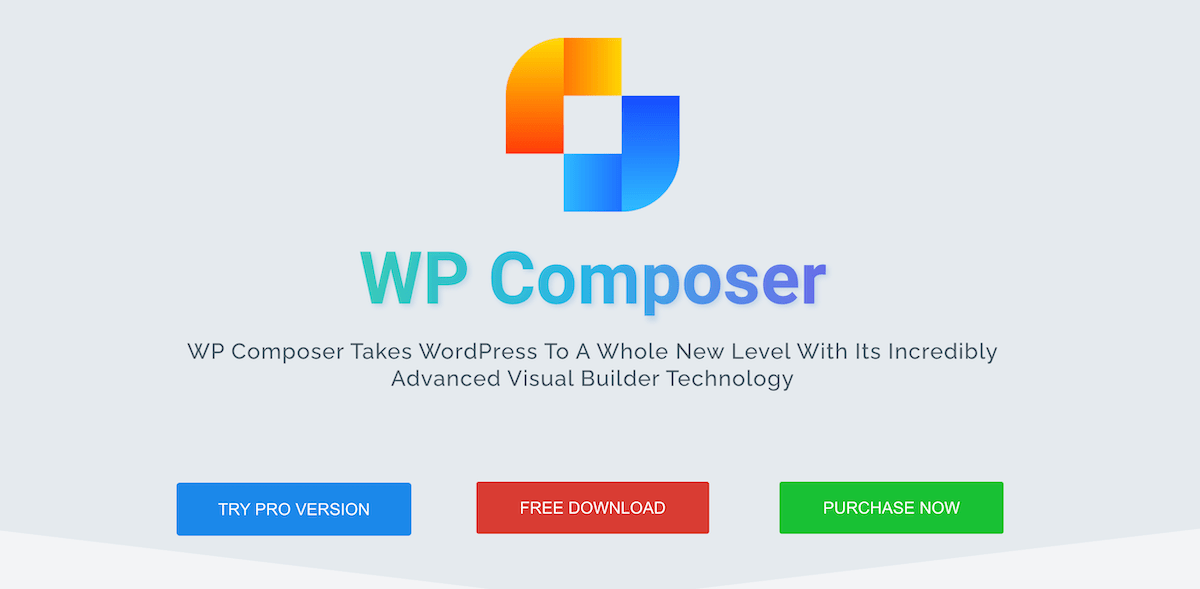
WP Composer 是一個 WordPress 網站建立器,可以輕鬆建立自訂網站。 拖放建構器可讓您建立一個完全獨特的網站,而無需自訂任何程式碼。
視覺化編輯器可讓您即時自訂頁面。 它提供響應式編輯、豐富的設計選項和全域樣式,幫助您進行網站範圍的變更。
以下是使此 WordPress 頁面建立器外掛程式與眾不同的一些核心功能:
- 易於使用的拖放網站建立器來新增、編輯、重新排列和刪除網站元素
- 響應式編輯可在任何螢幕尺寸上預覽和自訂您的網站
- 造訪龐大的設計元素庫,讓您完全掌控網站的設計
- 儲存和管理您的自訂設計以供將來使用或其他網站項目
- 全域樣式來控制整個網站的設計 -
- 高級自訂選項,包括 CSS,用於精細的網站設計控制
- 動畫、陰影、滾動效果等(在高級計劃中)
- 內建字體和圖標管理器,可存取 1500 多種 Google 字體和 3500 種圖標
深入了解 WP Composer 的使用
現在您已經了解了 WP Composer 的作用,讓我們來看看這個外掛程式是如何即時工作的。
首先,您需要安裝並啟用該插件。 然後,系統會要求您輸入產品金鑰。
注意:在本教程中,我們將使用該插件的專業版,因為它使我們可以存取模板包、動畫效果等,但也有該插件的免費版本可用。
有用的設定嚮導
安裝並啟用插件後,您將進入插件主畫面。 在這裡,您將看到訪問頁面建立器的三種方法。
- 使用 WP Composer 從您的頁面或貼文清單進行編輯
- 使用 WP Composer 編輯您正在查看的目前頁面
- 透過管理工具列中的連結編輯頁面
打開編輯器後,有用的設定精靈將引導您完成第一個網站自訂。 您所需要做的就是閱讀螢幕上的覆蓋文字並按照指示進行操作。
系統會要求您做的第一件事是建立一個列,您將在其中添加不同的網站項目。 然後,您將向新建立的列新增項目。
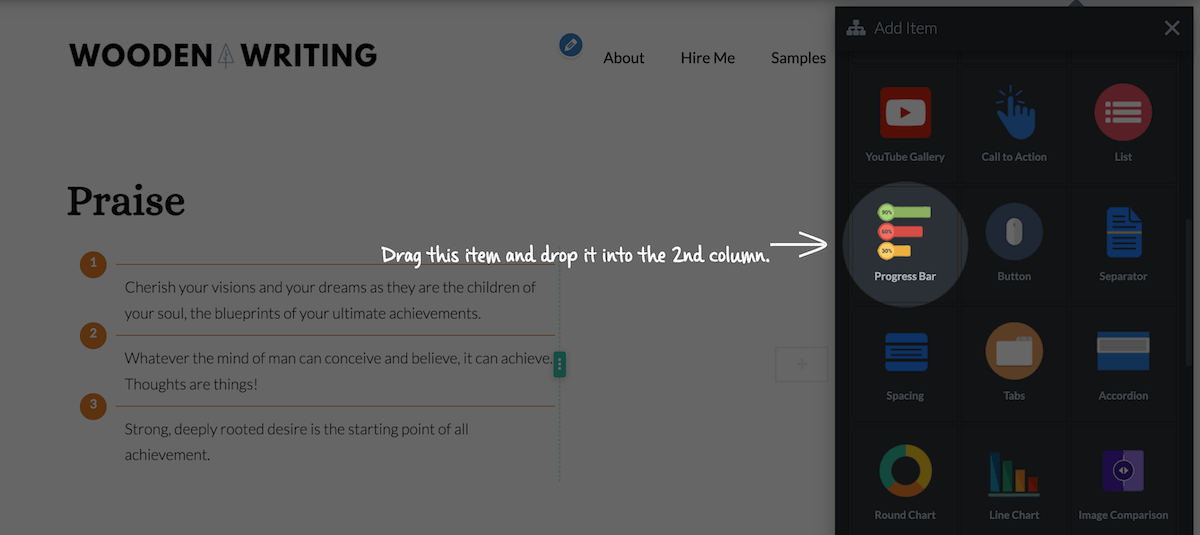
它還向您展示如何從網站編輯器工具列存取範本庫。 我們將更深入地了解下面的模板和預設部分。
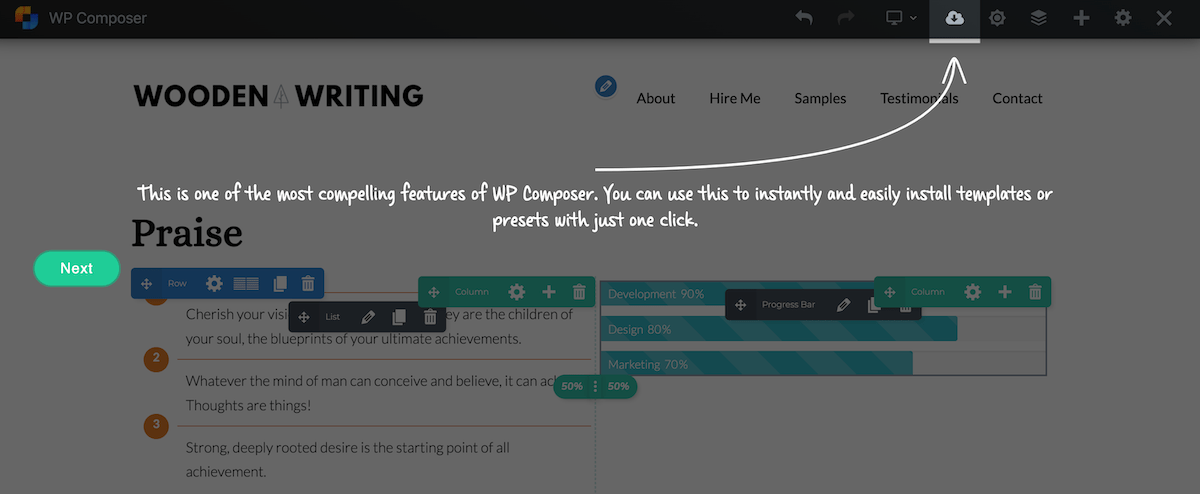
探索頁面自訂選項
若要為頁面新增新的網站元素,您需要新增所謂的Items 。 其中包括圖像滑桿、圖示、標題、Google 地圖、進度條、間距等。 將這些視為您將用於自訂頁面的中心元素。
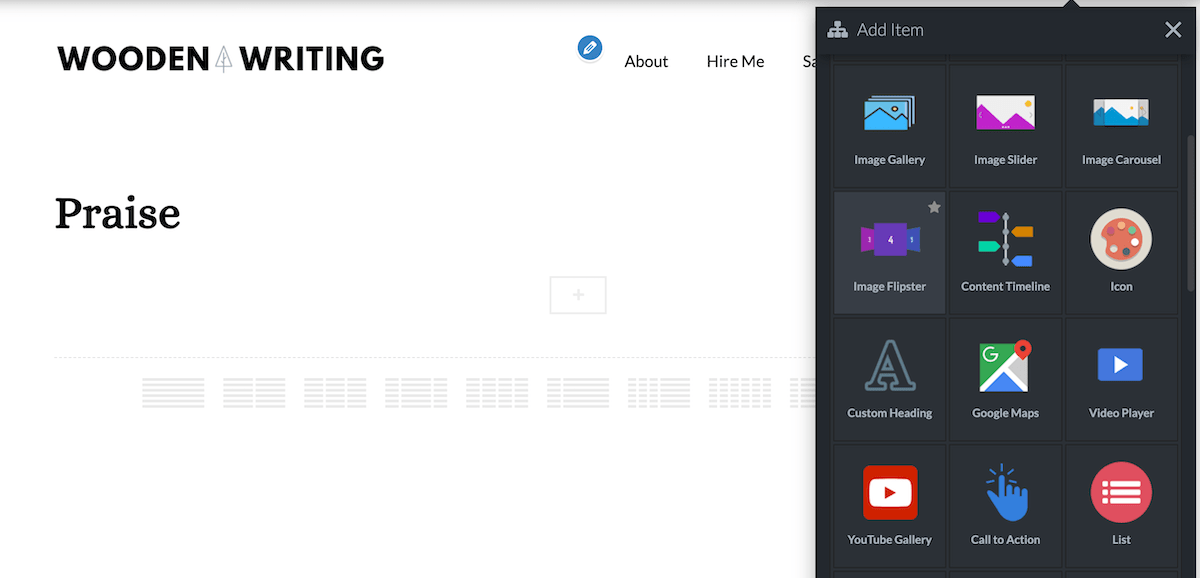
有超過 50 個項目可供選擇,讓您可以建立真正的自訂網站。 點擊要新增的項目並將其拖曳到您的頁面上。
它會將其與演示內容一起添加到您的頁面,您可以根據自己的喜好進行自訂。 點擊「編輯」圖示將顯示所有可用的自訂選項,這些選項將根據您選擇的項目而有所不同。
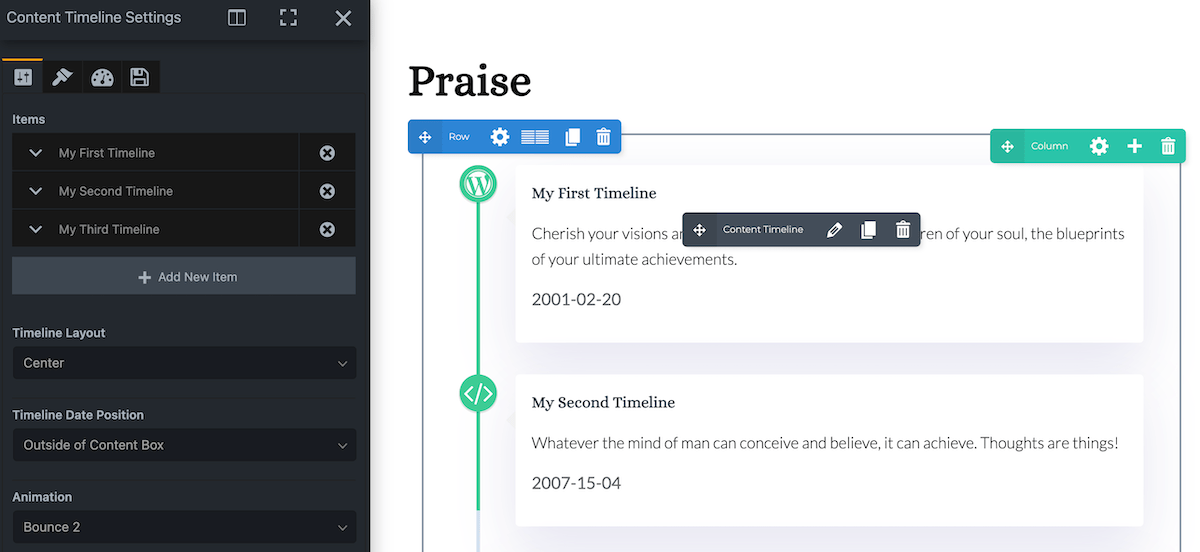
在這種情況下,我們可以控制位置、動畫和滾動效果、字體選擇等等。 如果您了解 CSS,那麼您也可以添加其他 CSS 類別以完全控制設計。
對於新增至網站的每個部分,您不僅可以控制該項目,還可以編輯行和列。 只需點擊“編輯”圖示即可顯示選項清單。 這確實讓您可以精細地控制網站的最終設計。
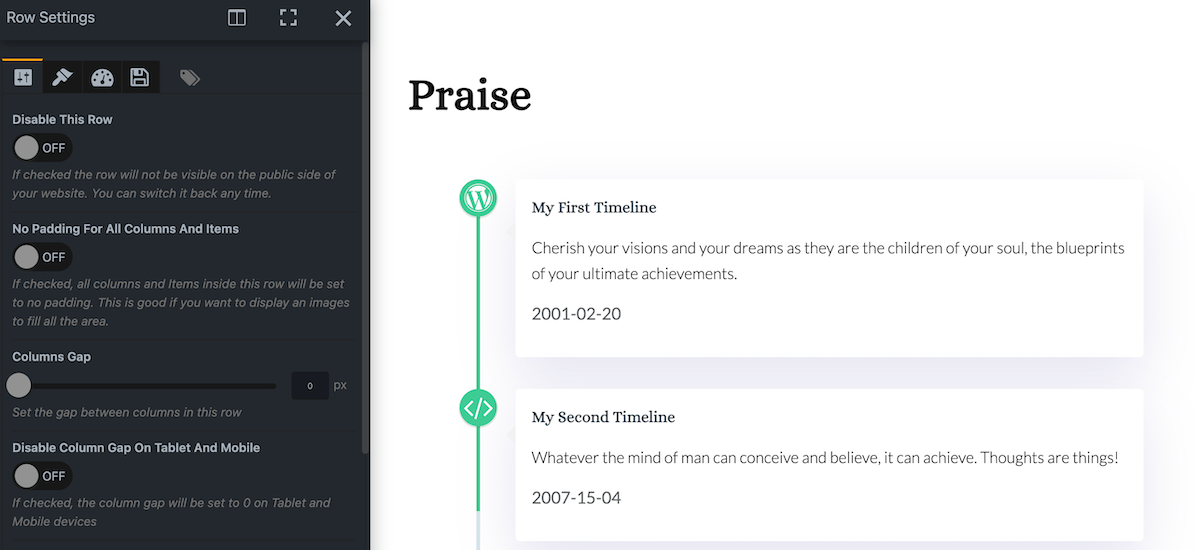
總的來說,設計選項太多,無法在一次評論中涵蓋,但如果您是一個有特定願景的網站所有者,您將能夠使用此外掛程式創建它。
另外值得一提的是,您可以使用此外掛程式自訂任何 WordPress 主題。 然而,這個外掛附帶了一個名為 Zoom Lite 的免費 WordPress 主題,它為您提供最高級別的控制並與該插件一起發揮最佳效果。
存取範本和預設庫
有多種不同的方法可以存取模板和預設庫。 首先,您可以導覽至WP Composer ,然後從 WordPress 儀表板使用 WP Composer 新增內容。 在這裡,您可以訪問模板庫,其中包含預先建立的頁面,例如關於頁面、部落格頁面、登陸頁面、服務頁面、聯絡頁面等。
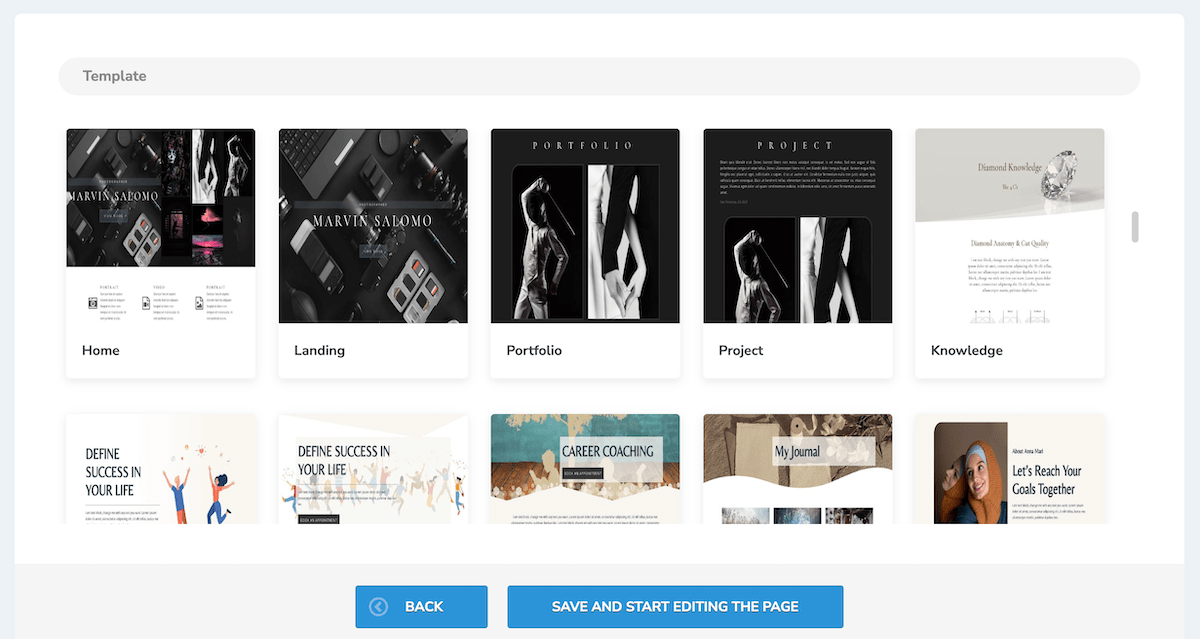
點擊頁面模板之一上的“儲存並開始編輯”按鈕。 這將啟動該頁面,以便您可以根據需要開始自訂它。 您可以透過點擊頁面上的每個元素並開啟項目選項畫面來自訂該元素。

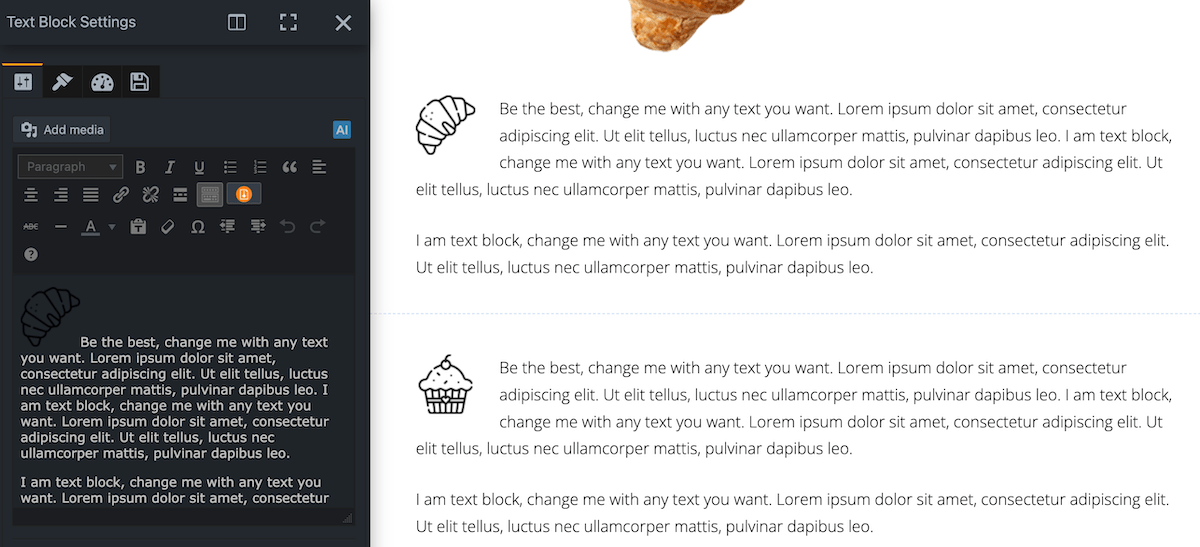
訪問模板庫的另一種方法是透過您正在編輯的任何頁面。 您所需要做的就是單擊“模板和預設”圖標,這將彈出式選單供您選擇佈局包、模板或預設。
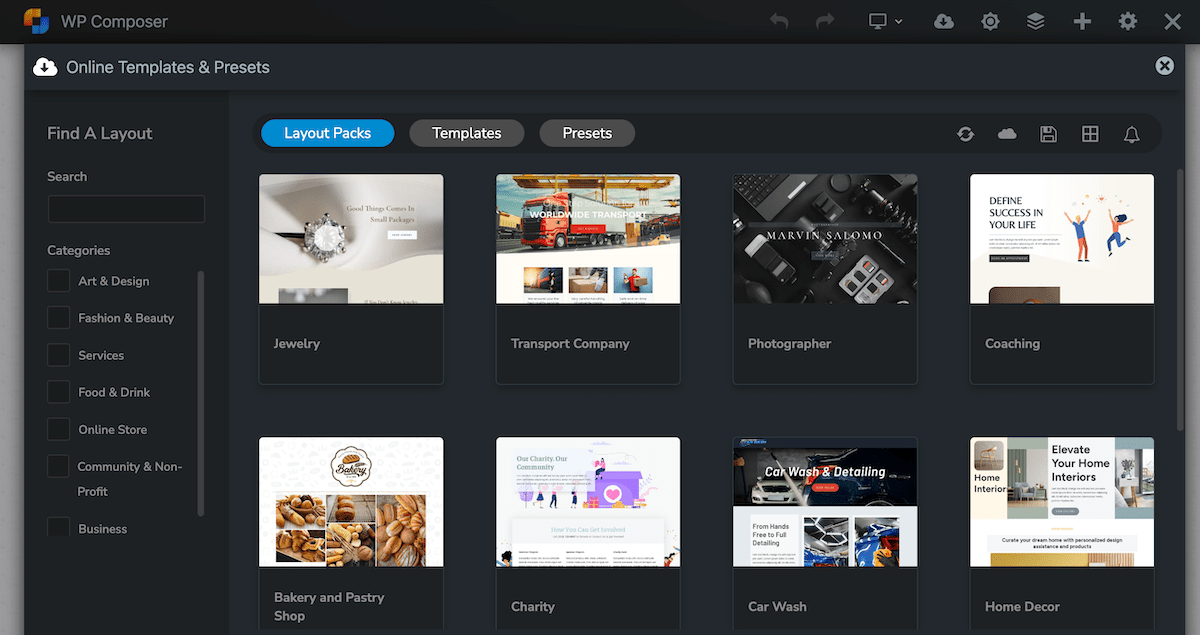
WooCommerce 支持
如果您是 WooCommerce 商店所有者,那麼您可以利用預先建置的 WooCommerce 自訂選項。 如果您安裝了 WooCommerce,則項目選項將自動可用。
由於 WooCommerce 頁面並不是開箱即用的轉換率最高的頁面,因此這是改善其外觀和轉換率的好方法。
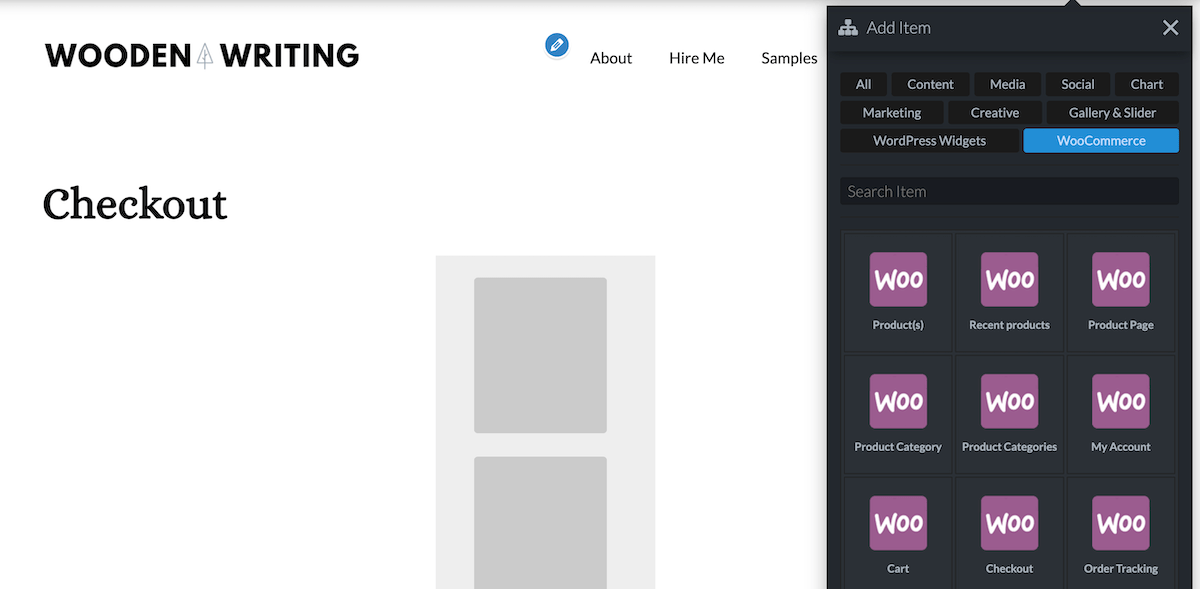
WP 作曲家人工智慧
另一個很酷的功能是內建的人工智慧工具。 您可以啟動建構器中的 AI 工具來快速產生書面文字、圖像,甚至自訂程式碼。 它將從頁面上現有的網站元素和內容中提取上下文。
如果您正在努力為新網站創建內容,那麼這是一個很棒的功能。 另外,它支援多種語言。
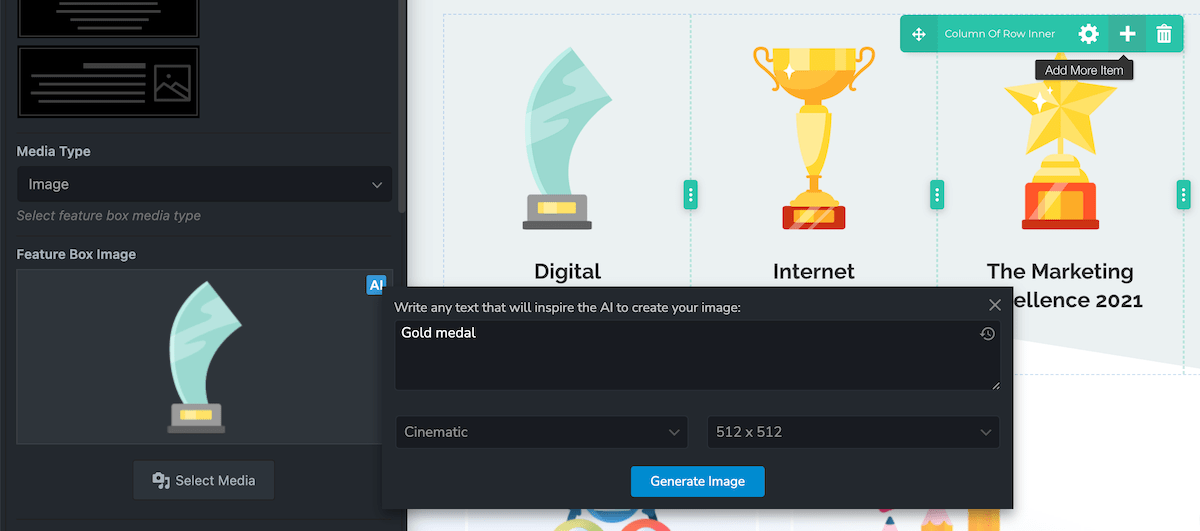
WP Composer 支援和文檔
如果您使用的是該插件的高級版本,則可以利用一些不同的支援選項。 首先,您的 WordPress 儀表板的主外掛頁面中有一個小型影片教學庫。 只需單擊“支援”按鈕即可訪問它。
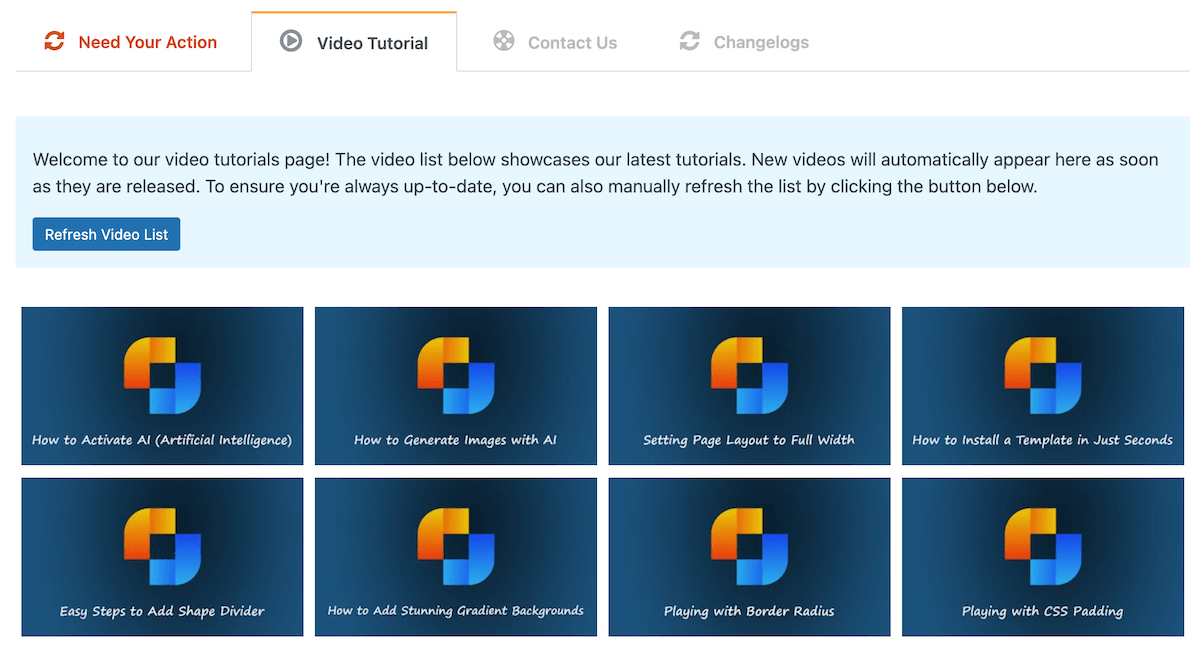
這不是完整的支援庫,但包含最新教程的視訊演練。 還有一個內容豐富的文件庫,其中包括各種有用的影片演練。 它涵蓋了從安裝模板到添加定價清單圖示等所有內容。
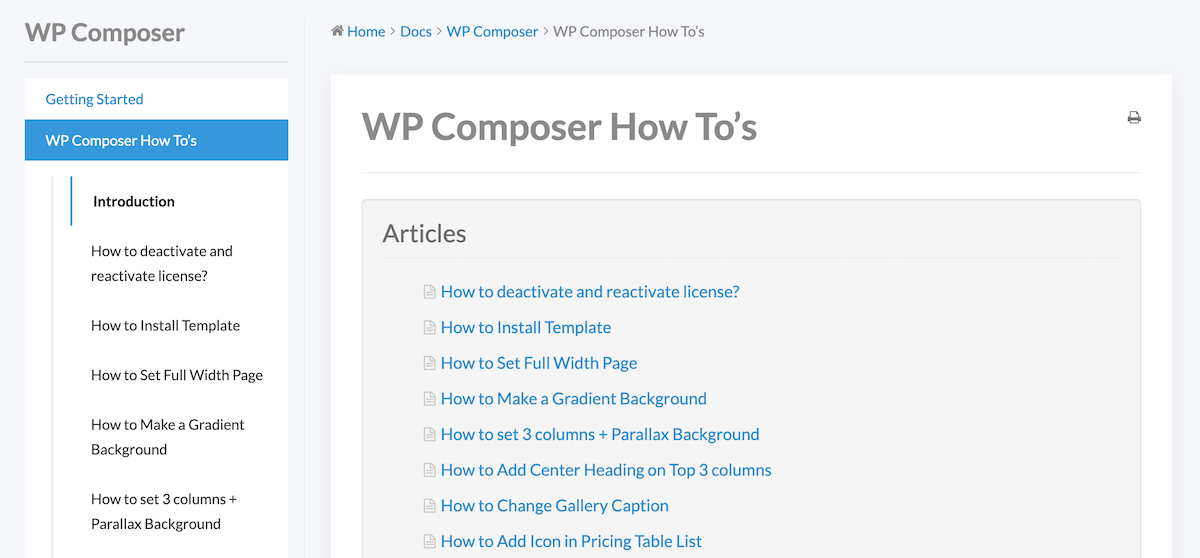
很高興看到文章細分。 然而,由於它是一個較新的插件,我們可以預期文件庫會隨著時間的推移而增長。
除了自助支援選項之外,您還可以向他們的支援團隊發送電子郵件。 他們的工作時間為週一至週五上午 10 點至晚上 8 點。
WP 作曲家定價
WP Composer 是一款功能豐富且高度可自訂的 WordPress 網站和頁面建立器,非常適合想要建立自訂網站而無需僱用開發人員的網站所有者。
該插件的免費版本提供了許多網站建立功能,是開始自訂網站的好方法。 您可以存取拖放編輯器、內嵌文字編輯、AI 整合、35 多個免費網站元素等等。 但是,如果您想訪問網站模板庫、高級動畫和效果、背景漸變等,則需要選擇其中一項高級計劃。
幸運的是,高級計劃的定價非常簡單。 它基於需要使用該插件的站點數量,並且每年一次。
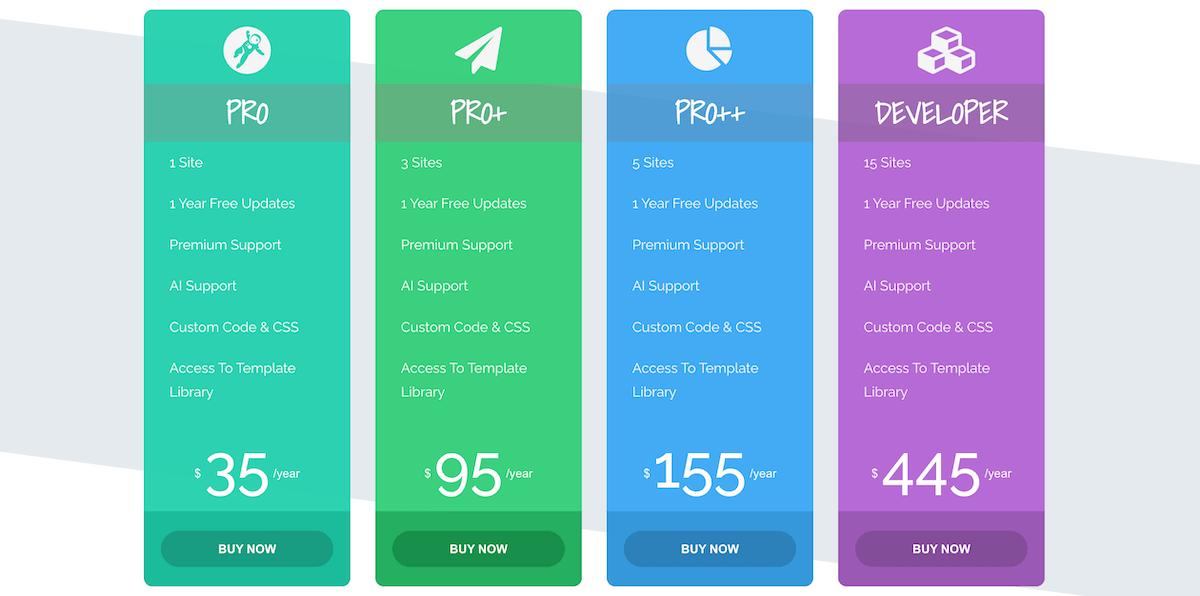
以下是更詳細的定價細目:
| 站點數量 | 價格 |
|---|---|
| 1 | $35/年 |
| 3 | $95/年 |
| 5 | $155/年 |
| 15 | $455/年 |
這種定價結構使得在計劃之間進行選擇變得非常容易,因為您所需要做的就是弄清楚要使用該插件的網站數量。 單一網站所有者可以選擇專業版計劃,而建立大量網站的開發商或機構所有者則需要考慮開發者計劃。
關於 WP Composer 的最終想法
總體而言,WP Composer 是一款高級 WordPress 頁面和網站建立器,配備了建立自訂 WordPress 網站所需的一切。 如果這是您第一次使用頁面建立器,將會有一個學習曲線。
然而,一旦您了解了該插件的工作原理,自訂您的網站就變得很容易。 另外,模板庫對於為您的網站奠定基礎大有幫助。
有了 WP Composer,您就掌握了主動權。 您可以對最終設計進行出色的控制,並且內建的響應能力可確保您的網站在各種螢幕尺寸上看起來都很棒。
如果您一直在考慮使用頁面建立器來建立自訂網站,那麼 WP Composer 是一個安全的選擇。 您始終可以從該插件的免費版本開始,以便您在決定升級到高級計劃之前探索其功能。 最好的部分是什麼? 該插件的專業版本具有非常透明的定價。
最後,它是一個較新的插件,因此您可以預期功能集會隨著時間的推移而增長。 此外,它還包含一些高級功能,例如人工智慧整合和大型動畫庫,可為您的網站添加高級功能。
